发布时间:2016-08-22 15: 32: 23
Advanced Office Password Recovery 专业版(以下简称 AOPR)是一个多功能Office文档密码破解工具,能够处理微软公司的各种常见文档格式,涵盖从Word 到Project在内的十四种类型。软件提供了“暴力”和“字典”两种破解方式,如果时间足够加上破解策略得当,AOPR完全可以找回用户遗忘的文档密码。在选择用字典攻击破解密码的时候,就需要选择字典文件,下面就来学学Office密码破解工具 AOPR选择字典文件的技巧。
在AOPR专业版中,还增加了暴力和字典两个选项卡(如下图所示),在选择相应的攻击方式时,可以先在这两个选项卡下面进行设置,然后在打开需要破解密码的文件,以便更加快速的找回遗忘的密码。
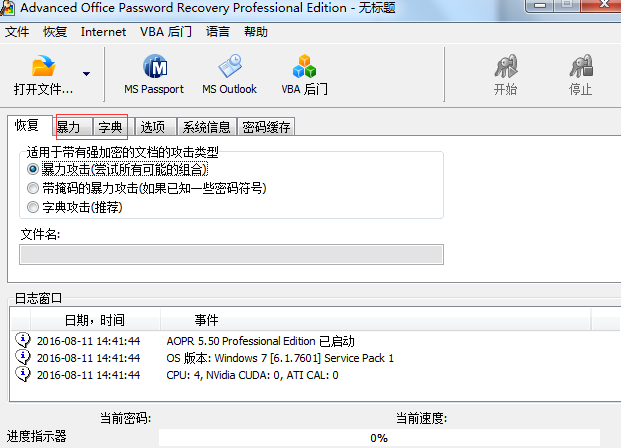
步骤一 打开AOPR,鼠标点击主界面的“字典”选项卡,此时就会切换到字典选项界面,可以看到此时软件默认选择了一个字典文件,如果对此文件不满意,可以点击右边的“选择字典文件”按钮,打开AOPR的字典文件所在路径;
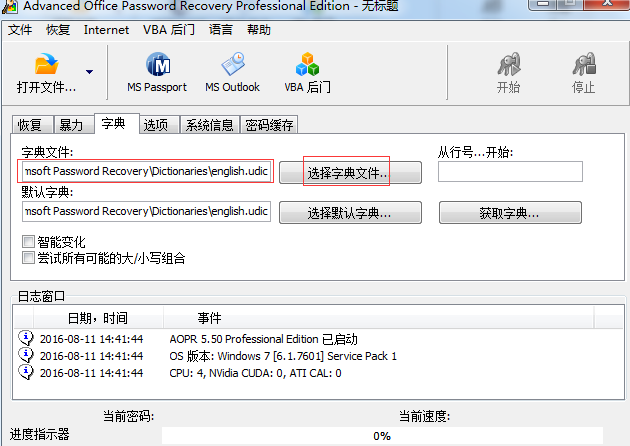
步骤二 打开的字典文件所在路径如下图,该路径下有很多软件自带的字典文件,可以为破解密码提高成功机率;
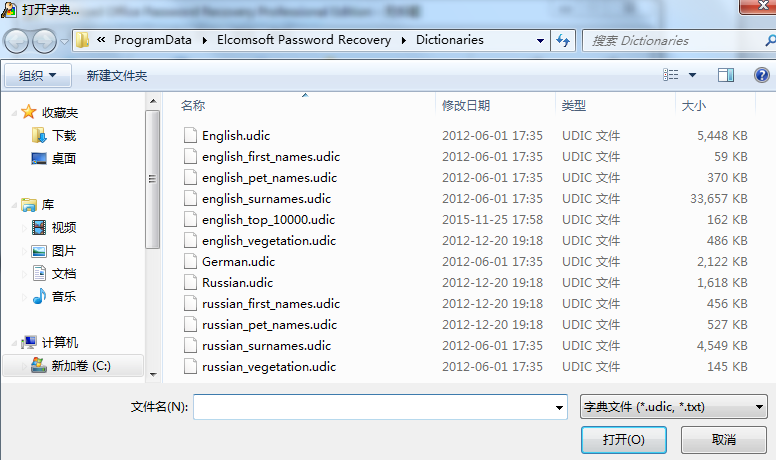
步骤三 在字典文件下面就是默认字典的路径,点击右边的“选择默认字典”按钮,就可以打来字典存储的路径,从而选择使用新的字典来破解密码。默认字典路径和字典文件一个路径,两者想通。
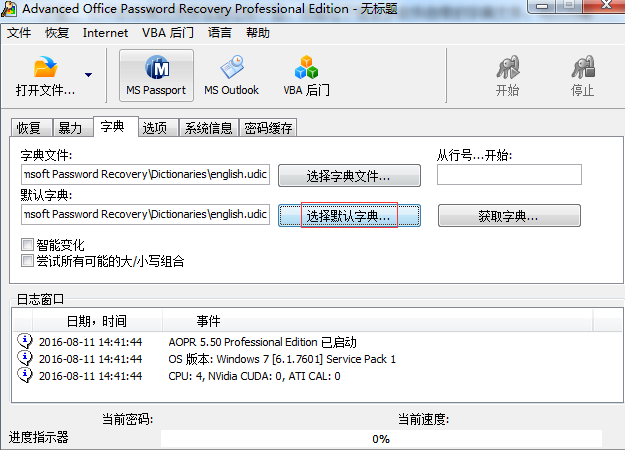
以上就是在AOPR中选择字典文件和修改软件默认字典的方法,按照上面的操作可以选择更多的字典文件,来增加密码破解的成功率。如果你对AOPR的字典文件还有什么疑问,可参考教程:如何制作AOPR软件的字典文件。
展开阅读全文
︾